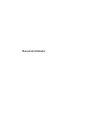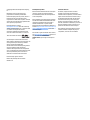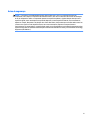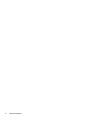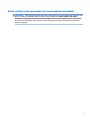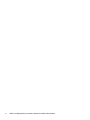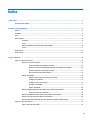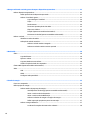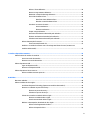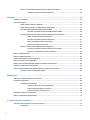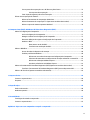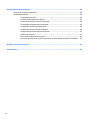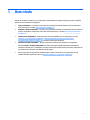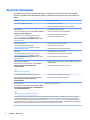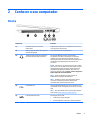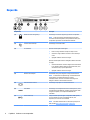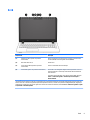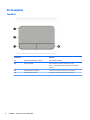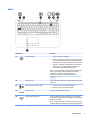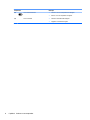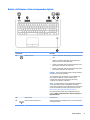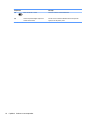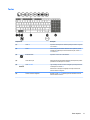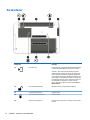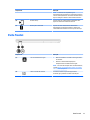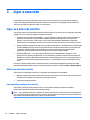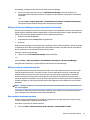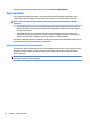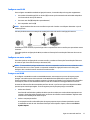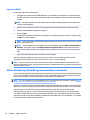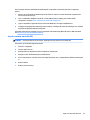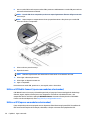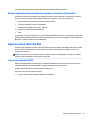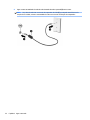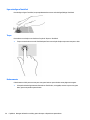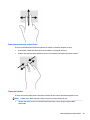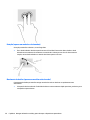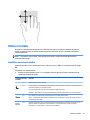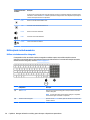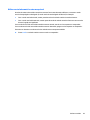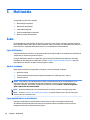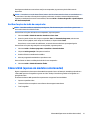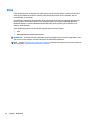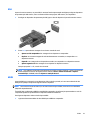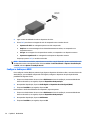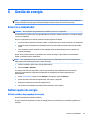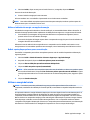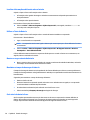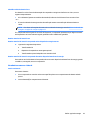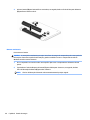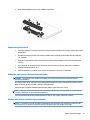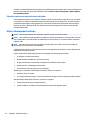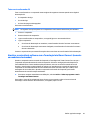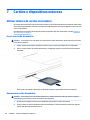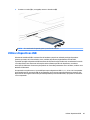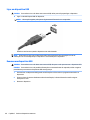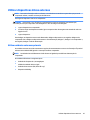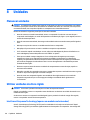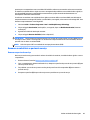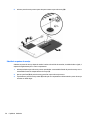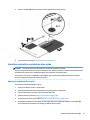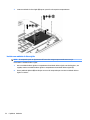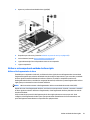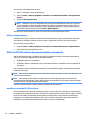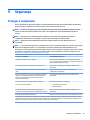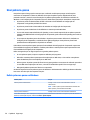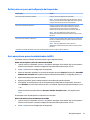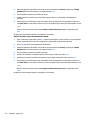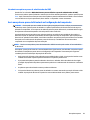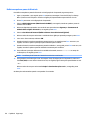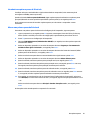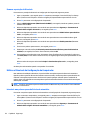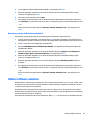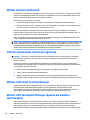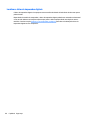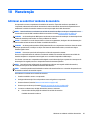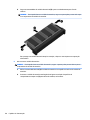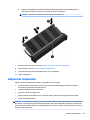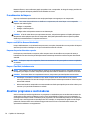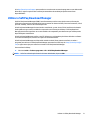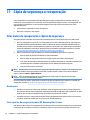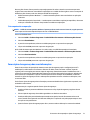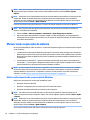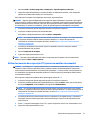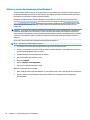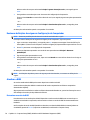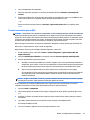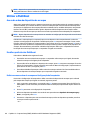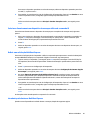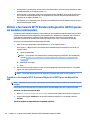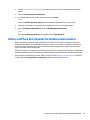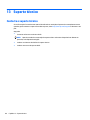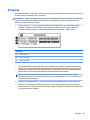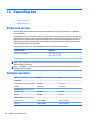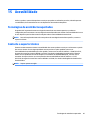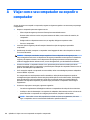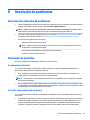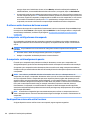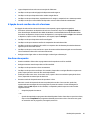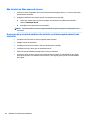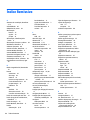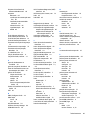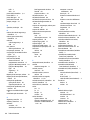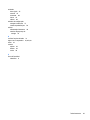Manual do Utilizador

© Copyright 2015 HP Development Company,
L.P.
Bluetooth é marca comercial dos seus
proprietários e é utilizada pela Hewlett-
Packard Company sob licença. Intel, Celeron e
Pentium são marcas comerciais da Intel
Corporation nos EUA e noutros países. Todas as
outras marcas comerciais são propriedade dos
seus respetivos proprietários.
Para patentes DTS, consulte
http://patents.dts.com. Fabricado sob licença
da DTS Licensing Limited. DTS, o símbolo e DTS
e o símbolo em conjunto são marcas
comerciais registadas e DTS Studio Sound é
uma marca comercial da DTS, Inc. © DTS, Inc.
Todos os direitos reservados .
As informações contidas neste documento
estão sujeitas a alterações sem aviso prévio. As
únicas garantias que cobrem os produtos e
serviços da HP são estabelecidas
exclusivamente na documentação de garantia
que os acompanha. Neste documento,
nenhuma declaração deverá ser interpretada
como a constituição de garantia adicional. A HP
não se responsabiliza por erros técnicos e
editoriais ou omissões neste documento.
Primeira edição: agosto de 2015
Número de publicação do documento:
824563-131
Informação do produto
Este manual do utilizador descreve as funções
comuns à maioria dos modelos. Algumas
funcionalidades podem não estar disponíveis
no seu computador.
Este computador pode necessitar de hardware
e/ou de uma unidade de DVD atualizados e/ou
comprados separadamente para instalar o
software do Windows 7 e poder usufruir
totalmente das funcionalidades do Windows 7.
Consulte http://windows.microsoft.com/en-us/
windows7/get-know-windows-7 para obter
mais informações.
Para aceder ao guia de utilizador mais recente,
vá a http://www.hp.com/support e selecione o
seu país. Selecione Controladores e
transferências, depois siga as instruções no
ecrã.
Termos de software
Ao instalar, copiar, transferir ou utilizar
qualquer outro produto de software pré-
instalado neste computador, concorda em car
sujeito aos termos deste Contrato de Licença
de Utilizador Final (EULA) HP. Se não aceitar
estes termos da licença, a única solução é
devolver o produto na íntegra, sem ter sido
utilizado, (hardware e software) no prazo de 14
dias para reembolso total, de acordo com a
política de reembolso do local de compra.
Para qualquer informação adicional ou para
solicitar reembolso completo do preço do
computador, contacte o seu revendedor.

Aviso de segurança
AVISO! Para reduzir a possibilidade de lesões relacionadas com o calor ou o sobreaquecimento do
computador, não coloque o computador diretamente sobre o seu colo ou obstrua as aberturas de ventilação
do ar do computador. Utilize o computador apenas em superfícies planas e rígidas. Não permita que outra
superfície rígida, como uma impressora opcional adjacente, ou uma superfície exível, como travesseiros,
tapetes ou roupas, bloqueiem a circulação de ar. Para além disso, não permita que o transformador entre em
contacto com a pele ou uma superfície suave, tais como travesseiros, tapetes ou roupas durante o
funcionamento. O computador e o transformador estão em conformidade com os limites de temperatura das
superfícies expostas ao utilizador denidos pelo International Standard for Safety of Information Technology
Equipment (IEC 60950-1).
iii

iv Aviso de segurança
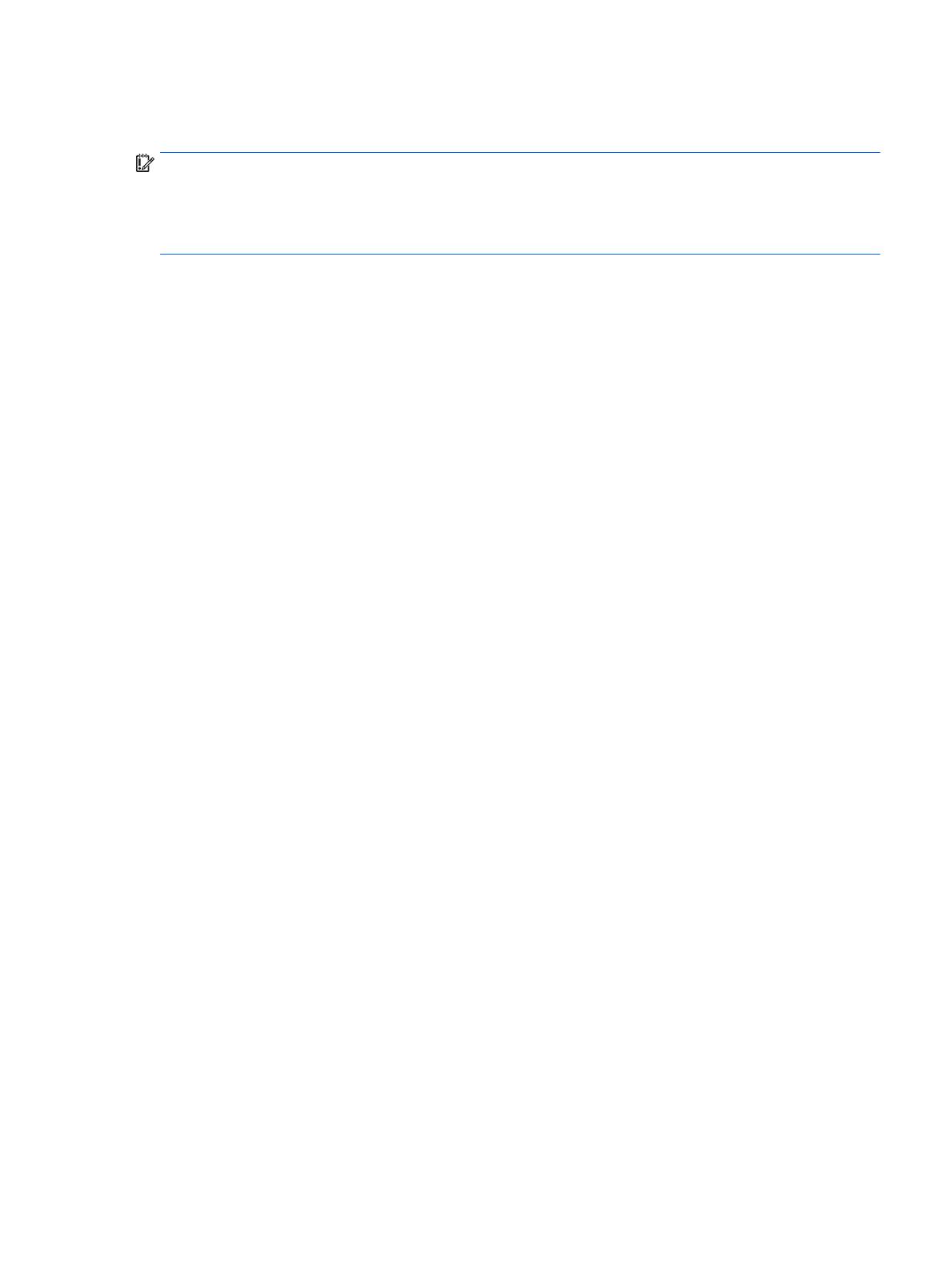
Denir a conguração do processador (apenas em modelos selecionados)
IMPORTANTE: Alguns modelos selecionados estão congurados com um processador Intel® Pentium® série
N35xx ou Celeron® série N28xx/N29xx e sistema operativo Windows®. Nestes modelos, não altere a
denição de conguração do processador em mscong.exe de 4 ou 2 processadores para 1 processador.
Se o zer, o seu computador não irá reiniciar. Terá de efetuar uma reposição de fábrica para restaurar as
denições originais.
v

vi Denir a conguração do processador (apenas em modelos selecionados)

Índice
1 Bem-vindo .................................................................................................................................................... 1
Encontrar informações .......................................................................................................................................... 2
2 Conhecer o seu computador ............................................................................................................................ 3
Direita ..................................................................................................................................................................... 3
Esquerda ................................................................................................................................................................ 4
Ecrã ......................................................................................................................................................................... 5
Parte superior ........................................................................................................................................................ 6
TouchPad ............................................................................................................................................. 6
Luzes .................................................................................................................................................... 7
Botões, altifalantes e leitor de impressões digitais ............................................................................ 9
Teclas ................................................................................................................................................. 11
Parte inferior ........................................................................................................................................................ 12
Parte frontal ........................................................................................................................................................ 13
3 Ligar a uma rede .......................................................................................................................................... 14
Ligar-se a uma rede sem os .............................................................................................................................. 14
Utilizar os controlos sem os ............................................................................................................ 14
Ligar ou desligar os dispositivos sem os ...................................................................... 14
Utilizar o HP Connection Manager (apenas em modelos selecionados) ........................ 15
Utilizar o botão de comunicação sem os ...................................................................... 15
Usar controlos do sistema operativo .............................................................................. 15
Utilizar uma WLAN ............................................................................................................................. 16
Utilizar um fornecedor de serviços de Internet .............................................................. 16
Congurar uma WLAN ..................................................................................................... 17
Congurar um router sem os ........................................................................................ 17
Proteger a sua WLAN ...................................................................................................... 17
Ligar a uma WLAN ........................................................................................................... 18
Utilizar a Banda Larga Móvel HP (apenas em modelos selecionados) ............................................. 18
Inserir e remover um cartão SIM .................................................................................... 19
Utilizar o HP Mobile Connect (apenas em modelos selecionados) ................................................... 20
Utilizar o GPS (apenas em modelos selecionados) ........................................................................... 20
Utilizar dispositivos Bluetooth sem os (apenas em modelos selecionados) ................................. 21
Ligar-se a uma rede com os .............................................................................................................................. 21
Ligar a uma rede local (LAN) ............................................................................................................. 21
vii
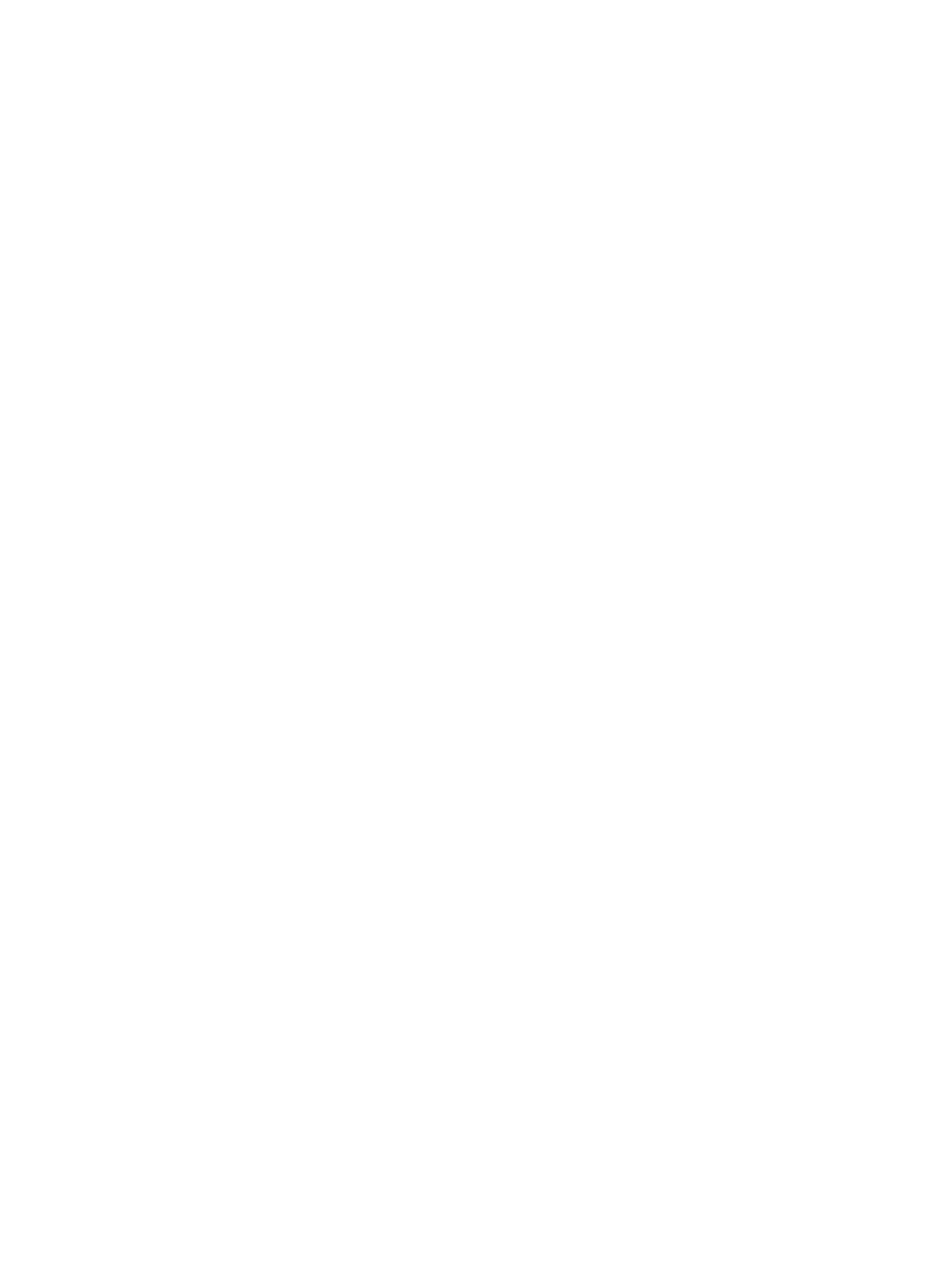
4 Navegar utilizando o teclado, gestos de toque e dispositivos apontadores ....................................................... 23
Utilizar dispositivos apontadores ....................................................................................................................... 23
Denir preferências do dispositivo apontador ................................................................................. 23
Utilizar o TouchPad e gestos ............................................................................................................. 23
Ligar e desligar o TouchPad ............................................................................................ 24
Toque ............................................................................................................................... 24
Deslocamento ................................................................................................................. 24
Zoom com aproximação de dois dedos .......................................................................... 25
Clique com 2 dedos ......................................................................................................... 25
Rotação (apenas em modelos selecionados) ................................................................. 26
Movimento de deslize (apenas em modelos selecionados) ........................................... 26
Utilizar o teclado .................................................................................................................................................. 27
Identicar as teclas de atalho ........................................................................................................... 27
Utilização do teclado numérico ......................................................................................................... 28
Utilizar o teclado numérico integrado ............................................................................ 28
Utilizar um teclado numérico externo opcional ............................................................. 29
5 Multimédia .................................................................................................................................................. 30
Áudio .................................................................................................................................................................... 30
Ligar altifalantes ............................................................................................................................... 30
Ajustar o volume ............................................................................................................................... 30
Ligar auscultadores e microfones ..................................................................................................... 30
Vericar funções de áudio do computador ....................................................................................... 31
Câmara Web (apenas em modelos selecionados) ............................................................................................... 31
Vídeo .................................................................................................................................................................... 32
VGA .................................................................................................................................................... 33
HDMI .................................................................................................................................................. 33
Congurar áudio para HDMI .............................................................................................................. 34
6 Gestão de energia ........................................................................................................................................ 35
Encerrar o computador ........................................................................................................................................ 35
Denir opções de energia .................................................................................................................................... 35
Utilizar estados de poupança de energia .......................................................................................... 35
Intel Rapid Start Technology (apenas em modelos selecionados) ................................ 36
Iniciar e sair do modo de Suspensão .............................................................................. 36
Iniciar e sair do modo de Hibernação ............................................................................. 36
Utilizar o indicador de energia e as opções de energia .................................................. 37
Denir a proteção por palavra-passe na reativação ...................................................... 37
Utilizar a energia da bateria .............................................................................................................. 37
Localizar informações adicionais sobre a bateria .......................................................... 38
viii
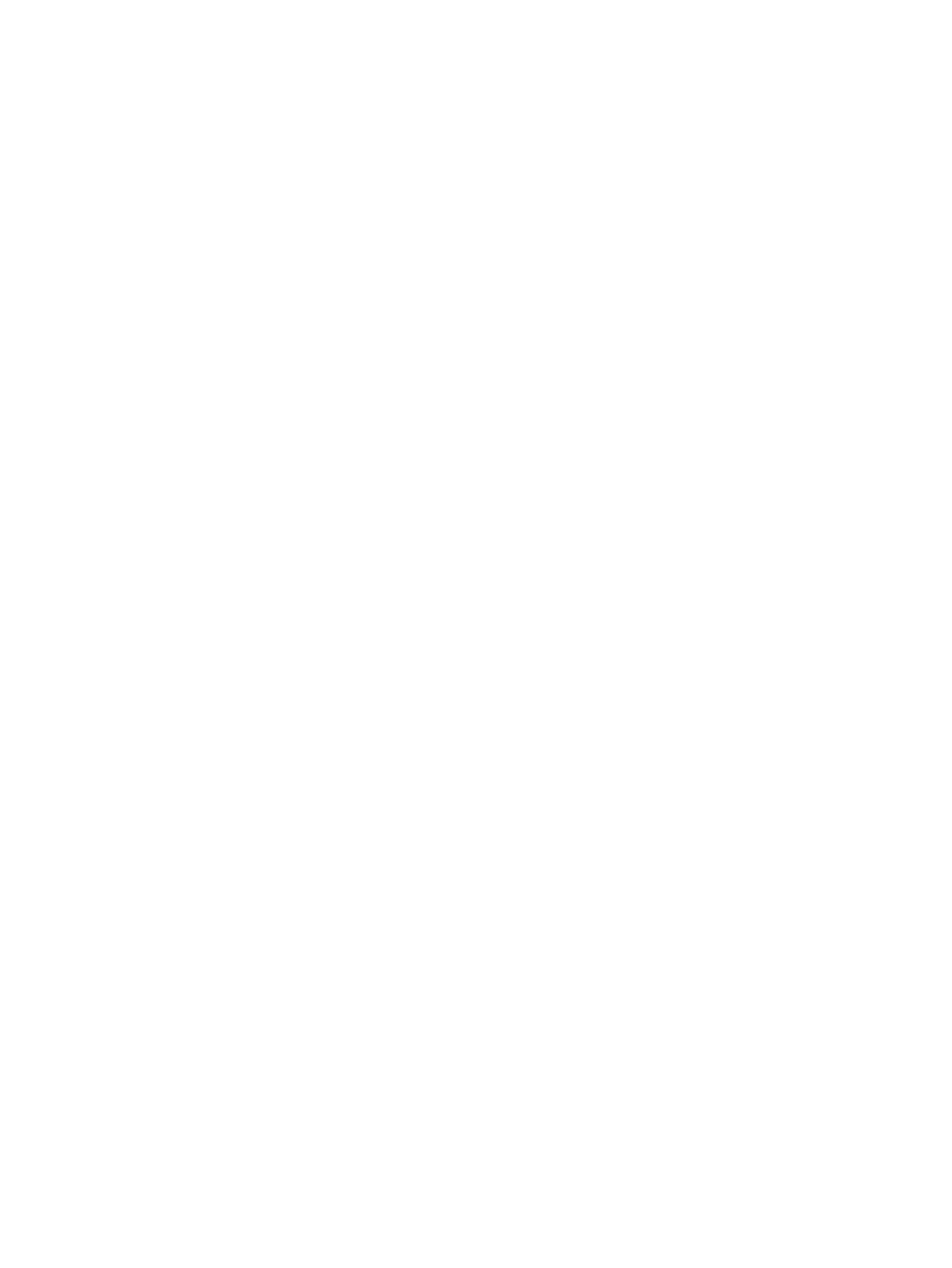
Utilizar o Teste da Bateria ............................................................................................... 38
Mostrar a carga restante da bateria ............................................................................... 38
Maximizar o tempo de descarga da bateria ................................................................... 38
Gerir níveis de bateria fraca ............................................................................................ 38
Identicar níveis de bateria fraca ................................................................. 39
Resolver um nível de bateria fraca ............................................................... 39
Introduzir ou remover a bateria ...................................................................................... 39
Inserir uma bateria ....................................................................................... 39
Remover uma bateria ................................................................................... 40
Poupar energia da bateria .............................................................................................. 41
Armazenar uma bateria substituível pelo utilizador ..................................................... 41
Eliminar uma bateria substituível pelo utilizador .......................................................... 41
Substituir uma bateria substituível pelo utilizador ....................................................... 42
Utilizar alimentação CA externa ....................................................................................................... 42
Testar um transformador CA .......................................................................................... 43
Atualizar o conteúdo do software com a Tecnologia Intel Smart Connect (somente em
modelos selecionados) ..................................................................................................................... 43
7 Cartões e dispositivos externos .................................................................................................................... 44
Utilizar leitores de cartões de memória .............................................................................................................. 44
Inserir um cartão de memória .......................................................................................................... 44
Remover um cartão de memória ...................................................................................................... 44
Utilizar dispositivos USB ...................................................................................................................................... 45
Ligar um dispositivo USB ................................................................................................................... 46
Remover um dispositivo USB ............................................................................................................ 46
Utilizar dispositivos óticos externos ................................................................................................................... 47
Utilizar unidades externas opcionais ................................................................................................ 47
8 Unidades ..................................................................................................................................................... 48
Manusear unidades .............................................................................................................................................. 48
Utilizar unidades de disco rígido ......................................................................................................................... 48
Intel Smart Response Technology (apenas em modelos selecionados) .......................................... 48
Remover ou substituir as portas de serviço ..................................................................................... 49
Remover as portas de serviço ........................................................................................ 49
Substituir as portas de serviço ....................................................................................... 50
Substituir ou atualizar a unidade de disco rígido ............................................................................. 51
Remover a unidade de disco rígido ................................................................................. 51
Instalar uma unidade de disco rígido ............................................................................. 52
Melhorar o desempenho da unidade de disco rígido ........................................................................ 53
Utilizar o Desfragmentador de disco .............................................................................. 53
Utilizar a Limpeza do disco ............................................................................................. 54
ix

Utilizar o HP 3D DriveGuard (apenas em modelos selecionados) .................................................... 54
Identicar o estado do HP 3D DriveGuard ...................................................................... 54
9 Segurança ................................................................................................................................................... 55
Proteger o computador ....................................................................................................................................... 55
Usar palavra-passe .............................................................................................................................................. 56
Denir palavras-passe no Windows ................................................................................................. 56
Denir palavras-passe na Conguração do Computador ................................................................. 57
Gerir uma palavra-passe de administrador do BIOS ........................................................................ 57
Introduzir uma palavra-passe de administrador do BIOS .............................................. 59
Gerir uma palavra-passe do DriveLock na Conguração do Computador ....................................... 59
Denir uma palavra-passe do DriveLock ....................................................................... 60
Introduzir uma palavra-passe do DriveLock .................................................................. 61
Alterar uma palavra-passe do DriveLock ....................................................................... 61
Remover a proteção do DriveLock .................................................................................. 62
Utilizar o DriveLock da Conguração do Computador ...................................................................... 62
Introduzir uma palavra-passe do DriveLock automático ............................................... 62
Remover a proteção do DriveLock automático .............................................................. 63
Utilizar software antivírus ................................................................................................................................... 63
Utilizar software de rewall ................................................................................................................................ 64
Instalar atualizações críticas de segurança ........................................................................................................ 64
Utilizar o HP Client Security Manager .................................................................................................................. 64
Utilizar o HP Touchpoint Manager (apenas em modelos selecionados) ............................................................. 64
Instalar um cabo de segurança opcional ............................................................................................................ 65
Utilizar o leitor de impressões digitais (apenas em modelos selecionados) ..................................................... 65
Localizar o leitor de impressões digitais .......................................................................................... 66
10 Manutenção .............................................................................................................................................. 67
Adicionar ou substituir módulos de memória ..................................................................................................... 67
Limpeza do computador ...................................................................................................................................... 69
Procedimentos de limpeza ................................................................................................................ 70
Limpar o ecrã (All-in-Ones ou Notebooks) ..................................................................... 70
Limpeza das partes laterais e superior .......................................................................... 70
Limpar o TouchPad, teclado ou rato ............................................................................... 70
Atualizar programas e controladores ................................................................................................................. 70
Utilizar o SoftPaq Download Manager ................................................................................................................ 71
11 Cópia de segurança e recuperação ............................................................................................................... 72
Criar meios de recuperação e cópias de segurança ............................................................................................ 72
Orientações ....................................................................................................................................... 72
x

Criar suportes de recuperação com o HP Recovery Disc Creator ..................................................... 72
Criar suportes de recuperação ........................................................................................ 73
Fazer cópias de segurança das suas informações ............................................................................ 73
Efetuar uma recuperação do sistema ................................................................................................................. 74
Utilizar as ferramentas de recuperação do Windows ....................................................................... 74
Utilizar ferramentas de recuperação f11 (apenas em modelos selecionados) ............................... 75
Utilizar o suporte do sistema operativo Windows 7 ......................................................................... 76
12 Computer Setup (BIOS), MultiBoot e HP PC Hardware Diagnostics (UEFI) ......................................................... 77
Utilizar a Conguração do Computador .............................................................................................................. 77
Iniciar a Conguração do Computador .............................................................................................. 77
Navegar e selecionar na Conguração do Computador ................................................................... 77
Restaurar denições de origem na Conguração do Computador .................................................. 78
Atualizar o BIOS ................................................................................................................................. 78
Determinar a versão do BIOS .......................................................................................... 78
Transferir uma atualização do BIOS ............................................................................... 79
Utilizar o MultiBoot .............................................................................................................................................. 80
Acerca da ordem do dispositivo de arranque ................................................................................... 80
Escolher preferências Multiboot ....................................................................................................... 80
Denir uma nova ordem de arranque na Conguração do Computador ....................... 80
Selecionar dinamicamente um dispositivo de arranque utilizando o comando f9 ....... 81
Denir uma solicitação MultiBoot Express ..................................................................... 81
Introduzir preferências no MultiBoot Express ................................................................ 81
Utilizar a ferramenta HP PC Hardware Diagnostics (UEFI) (apenas em modelos selecionados) ....................... 82
Transferir a ferramenta HP PC Hardware Diagnostics (UEFI) para um dispositivo USB .................. 82
Utilizar o HP Sure Start (apenas em modelos selecionados) .............................................................................. 83
13 Suporte técnico ......................................................................................................................................... 84
Contacte o suporte técnico .................................................................................................................................. 84
Etiquetas .............................................................................................................................................................. 85
14 Especicações ........................................................................................................................................... 86
Potência de entrada ............................................................................................................................................. 86
Ambiente operativo ............................................................................................................................................. 86
15 Acessibilidade ........................................................................................................................................... 87
Tecnologias de assistência suportadas ............................................................................................................... 87
Contacte o suporte técnico .................................................................................................................................. 87
Apêndice A Viajar com o seu computador ou expedir o computador .................................................................... 88
xi

Apêndice B Resolução de problemas ................................................................................................................ 89
Recursos de resolução de problemas ................................................................................................................. 89
Resolução de questões ........................................................................................................................................ 89
O computador não inicia ................................................................................................................... 89
O ecrã do computador está em branco ............................................................................................. 89
O software está a funcionar de forma anormal ................................................................................ 90
O computador está ligado mas não responde .................................................................................. 90
O computador está invulgarmente quente ....................................................................................... 90
Um dispositivo externo não está a funcionar ................................................................................... 90
A ligação de rede sem os não está a funcionar .............................................................................. 91
Um disco não reproduz ...................................................................................................................... 91
Não é visível um lme num ecrã externo .......................................................................................... 92
O processo de gravação de um disco não se inicia, ou é interrompido antes da sua conclusão ..... 92
Apêndice C Descarga eletrostática ................................................................................................................... 93
Índice Remissivo ............................................................................................................................................. 94
xii

1 Bem-vindo
Depois de congurar e registar o seu computador, recomendamos os seguintes passos para tirar o máximo
partido do seu investimento inteligente:
●
Ligar-se à Internet — Congure a sua rede com ou sem os para poder aceder à Internet. Para obter
mais informações, consulte Ligar a uma rede na página 14.
●
Atualizar o software antivírus — Proteja o seu computador de danos causados pelos vírus. O software
está pré-instalado no computador. Para obter mais informações, consulte Utilizar software antivírus
na página 63.
●
Conheça o seu computador—Saiba mais sobre as funcionalidades do seu computador. Consulte
Conhecer o seu computador na página 3 e Navegar utilizando o teclado, gestos de toque e
dispositivos apontadores na página 23 para obter informações adicionais.
●
Localizar o software instalado — Aceda a uma lista do software pré-instalado no computador.
Selecione Iniciar > Todos os Programas. Para obter informações detalhadas sobre a utilização do
software fornecido com o computador, consulte as instruções do fabricante do software, que podem ser
fornecidas com o software ou no Web site do fabricante.
●
Efetue uma cópia de segurança da unidade de disco rígido criando discos de recuperação ou uma
unidade ash de recuperação. Consulte Cópia de segurança e recuperação na página 72.
1

Encontrar informações
Já utilizou as Instruções de Conguração para ligar o computador e localizar este manual. Para localizar
recursos que podem fornecer detalhes dos produtos, informações de explicação e muito mais, utilize esta
tabela.
Recursos Para obter informações sobre
Poster de Instruções de conguração
●
Como congurar o computador
●
Ajuda para identicar os componentes do computador
Ajuda e Suporte
Para aceder à Ajuda e Suporte, selecione Iniciar > Todos os
Programas > Ajuda e Suporte HP.
Para aceder ao guia de utilizador mais recente, vá a
http://www.hp.com/support e selecione o seu país.
Selecione Controladores e transferências, depois siga as
instruções no ecrã.
●
Informação do sistema operativo
●
Software, controlador e atualizações do BIOS
●
Ferramentas de resolução de problemas
●
Como aceder ao suporte técnico
Suporte internacional
Para obter suporte no seu idioma, visite
http://www.hp.com/support e selecione o seu país.
●
Conversar online com um técnico da HP
●
Números de telefone do suporte
●
Localizações dos centros de assistência da HP
Web site HP
Para aceder ao guia de utilizador mais recente, vá a
http://www.hp.com/support e selecione o seu país.
Selecione Controladores e transferências, depois siga as
instruções no ecrã.
●
Informações sobre o suporte técnico
●
Encomenda de peças e procura de ajuda adicional
●
Acessórios disponíveis para o dispositivo
Guia de Conforto e Segurança
Para aceder ao manual do utilizador, selecione Iniciar >
Todos os Programas > Ajuda e Suporte HP >
Documentação HP.
– ou –
Visite http://www.hp.com/ergo.
●
Organização do local de trabalho, postura e hábitos adequados em
termos de saúde
●
Informações de segurança mecânica e elétrica
Avisos de Regulamentação, Segurança e Ambiente
Para aceder ao manual do utilizador, selecione Iniciar >
Todos os Programas > Ajuda e Suporte HP >
Documentação HP.
●
Informações de Regulamentação e Segurança
●
Informações sobre a eliminação da bateria
Garantia limitada*
Para aceder à garantia limitada, selecione Iniciar > Todos
os Programas > Ajuda e Suporte HP > Documentação HP
> Ver Informação de Garantia.
– ou –
Visite http://www.hp.com/go/orderdocuments.
Informações sobre a garantia
*Pode encontrar a Garantia Limitada HP nos manuais do utilizador no seu produto e/ou no CD ou DVD incluído na caixa. Em alguns
países ou regiões, a HP pode fornecer uma Garantia Limitada HP impressa na caixa. Em países ou regiões em que a garantia não é
fornecida em formato impresso, poderá solicitar uma cópia em http://www.hp.com/go/orderdocuments. Para produtos adquiridos na
região da Ásia-Pacíco, pode contactar a HP por escrito através da morada Hewlett Packard, POD, P.O. Box 200, Alexandra Post Oice,
Singapore 911507. Inclua o nome do produto e o seu nome, número de telefone e a sua morada.
2 Capítulo 1 Bem-vindo

2 Conhecer o seu computador
Direita
Componente Descrição
(1) Unidade ótica (apenas em modelos
selecionados)
Dependendo do modelo do seu computador, lê um disco ótico
ou lê e grava para um disco ótico.
(2) Botão de ejeção da unidade ótica (apenas em
modelos selecionados)
Abre o tabuleiro do disco da unidade ótica.
(3) Tomada de saída de áudio (auscultadores)/
tomada de entrada de áudio (microfone)
Permite ligar altifalantes estéreo com alimentação,
auscultadores, auriculares, auscultadores com microfone
integrado ou um cabo de áudio para televisão, opcionais.
Permite ligar também um microfone de auricular opcional. Esta
tomada não suporta dispositivos opcionais apenas com
microfones.
AVISO! Para reduzir o risco de danos físicos, ajuste o volume
antes de colocar os auscultadores ou os auriculares. Para obter
informações de segurança adicionais, consulte os Avisos de
Regulamentação, Segurança e Ambiente. Para aceder aos
manuais do utilizador, selecione Iniciar > Todos os Programas >
Ajuda e Suporte HP > Documentação HP.
NOTA: Quando um dispositivo é ligado à tomada, os
altifalantes do computador são desativados.
NOTA: Certique-se de que o cabo do dispositivo tem um
conector de 4 condutores que suporte saída de áudio
(auscultadores) e entrada de áudio (microfone).
(4) Portas USB 2.0 (2) Ligue um dispositivo USB opcional, como um teclado, um rato,
uma unidade externa, uma impressora, um scanner ou um hub
USB.
NOTA: Para obter detalhes sobre os diversos tipos de portas
USB, consulte Utilizar dispositivos USB na página 45.
(5) Luzes/tomada RJ-45 (rede) Permite ligar cabos de rede.
●
Verde (direita): A rede está ligada.
●
Amarela (esquerda): A rede está a apresentar atividade.
Direita 3

Esquerda
Componente Descrição
(1) Ranhura do cabo de segurança Permite ligar um cabo de segurança opcional ao computador.
NOTA: O cabo de segurança foi desenhado para funcionar
como fator de desencorajamento, mas poderá não evitar que o
computador seja furtado ou indevidamente utilizado.
(2) Conector de alimentação Permite ligar um transformador.
(3) Luz da bateria Quando a alimentação CA está ligada:
●
Branca: A carga da bateria é superior a 90 por cento.
●
Amarela: A carga da bateria encontra-se entre 0 e 90 por
cento.
●
Apagada: A bateria não está a carregar.
Quando a alimentação CA estiver desligada (a bateria não está a
carregar):
●
Amarela intermitente: a bateria atingiu um nível de bateria
fraca. Quando a bateria atinge um nível muito baixo, a luz
da bateria começa a piscar rapidamente.
●
Apagada: A bateria não está a carregar.
(4) Abertura de ventilação Permite uxo de ar para refrigerar os componentes internos.
NOTA: A ventoinha do computador liga-se automaticamente
para arrefecer os componentes internos e evitar o
sobreaquecimento. É normal a ventoinha interna ligar-se e
desligar-se durante o funcionamento rotineiro.
(5) Porta do monitor externo Permite ligar um projetor ou monitor VGA externo.
(6) Porta HDMI Permite ligar a um dispositivo de vídeo ou áudio opcional, como
uma televisão de alta denição, qualquer componente de áudio
ou digital compatível, ou um dispositivo HDMI de alta
velocidade.
(7) Portas USB 3.0 (2) Cada porta USB 3.0 permite ligar um dispositivo USB opcional,
como um teclado, um rato, uma unidade externa, uma
impressora, um scanner ou um hub USB.
NOTA: Para obter detalhes sobre os diversos tipos de portas
USB, consulte Utilizar dispositivos USB na página 45.
4 Capítulo 2 Conhecer o seu computador

Ecrã
Componente Descrição
(1) Antenas sem os* (apenas em produtos
selecionados)
Enviam e recebem sinais sem os para comunicar com redes locais
sem os (WLAN) e redes alargadas sem os (WWAN).
(2) Microfones internos (2) Gravam som.
(3) Luz da câmara Web (apenas em produtos
selecionados)
Acesa: a câmara Web está em utilização.
(4) Câmara Web (apenas em produtos selecionados) Grava vídeo e tira fotograas. Alguns modelos permitem o acesso a
videoconferências e conversação online através de transmissão de
vídeo em uxo.
Para obter informação sobre como utilizar a câmara Web, selecione
Iniciar > Todos os Programas > Comunicação e Conversação >
Câmara Web HP.
*As antenas não são visíveis no exterior do computador. Para transmissões otimizadas, mantenha desobstruídas as áreas à volta das
antenas. Para ver os avisos de regulamentação sobre dispositivos sem os, consulte a secção Avisos de Regulamentação, Segurança e
Ambiente que se aplicam ao seu país ou região. Para aceder aos manuais do utilizador, selecione Iniciar > Todos os Programas > Ajuda
e Suporte HP > Documentação HP.
Ecrã 5

Parte superior
TouchPad
Componente Descrição
(1) Botão para ligar/desligar o TouchPad Liga e desliga o TouchPad
(2) Zona do TouchPad Move o ponteiro e seleciona ou ativa itens no ecrã.
NOTA: O TouchPad também suporta gestos de deslizar da
margem.
(3) Botão esquerdo do TouchPad Funciona como o botão esquerdo de um rato externo.
(4) Botão direito do TouchPad Funciona como o botão direito de um rato externo.
6 Capítulo 2 Conhecer o seu computador

Luzes
Componente Descrição
(1) Luz de alimentação
●
Acesa: o computador está ligado.
●
A piscar: O computador está em modo de Suspensão, que é
um modo de poupança de energia. O computador desliga a
alimentação do ecrã e outros componentes desnecessários.
●
Apagada: o computador está desligado ou em Hibernação.
A Hibernação é um modo de poupança de energia que
utiliza a menor quantidade de energia possível.
NOTA: Em alguns modelos, a funcionalidade Intel® Rapid Start
Technology é ativada na fábrica. A Rapid Start Technology
permite que o computador retome rapidamente o
funcionamento a partir da inatividade. Para obter mais
informações, consulte Utilizar estados de poupança de energia
na página 35.
(2) Luz do Caps Lock Acesa: o caps lock está ativado, o que altera todas as teclas para
maiúsculas.
(3) Luz do modo sem som do microfone
●
Amarela: o som do microfone está desligado.
●
Apagada: o som do microfone está ligado.
(4) Luz do Num Lock Acesa: a função Num Lock está ativada.
(5) Luz da comunicação sem os Acesa: Um dispositivo integrado sem os, como, por exemplo,
um dispositivo de rede local sem os (WLAN) e/ou um dispositivo
Bluetooth®, está ligado.
NOTA: Em alguns modelos, a luz da comunicação sem os ca
amarela quando todos os dispositivos sem os estão desligados.
Parte superior 7

Componente Descrição
(6) Luz do botão silenciador
●
Amarela: o som do computador está desligado.
●
Branca: o som do computador está ligado.
(7) Luz do TouchPad
●
Amarela: o TouchPad está desligado.
●
Apagada: o TouchPad está ligado.
8 Capítulo 2 Conhecer o seu computador
A página está carregando...
A página está carregando...
A página está carregando...
A página está carregando...
A página está carregando...
A página está carregando...
A página está carregando...
A página está carregando...
A página está carregando...
A página está carregando...
A página está carregando...
A página está carregando...
A página está carregando...
A página está carregando...
A página está carregando...
A página está carregando...
A página está carregando...
A página está carregando...
A página está carregando...
A página está carregando...
A página está carregando...
A página está carregando...
A página está carregando...
A página está carregando...
A página está carregando...
A página está carregando...
A página está carregando...
A página está carregando...
A página está carregando...
A página está carregando...
A página está carregando...
A página está carregando...
A página está carregando...
A página está carregando...
A página está carregando...
A página está carregando...
A página está carregando...
A página está carregando...
A página está carregando...
A página está carregando...
A página está carregando...
A página está carregando...
A página está carregando...
A página está carregando...
A página está carregando...
A página está carregando...
A página está carregando...
A página está carregando...
A página está carregando...
A página está carregando...
A página está carregando...
A página está carregando...
A página está carregando...
A página está carregando...
A página está carregando...
A página está carregando...
A página está carregando...
A página está carregando...
A página está carregando...
A página está carregando...
A página está carregando...
A página está carregando...
A página está carregando...
A página está carregando...
A página está carregando...
A página está carregando...
A página está carregando...
A página está carregando...
A página está carregando...
A página está carregando...
A página está carregando...
A página está carregando...
A página está carregando...
A página está carregando...
A página está carregando...
A página está carregando...
A página está carregando...
A página está carregando...
A página está carregando...
A página está carregando...
A página está carregando...
A página está carregando...
A página está carregando...
A página está carregando...
A página está carregando...
A página está carregando...
A página está carregando...
A página está carregando...
A página está carregando...
-
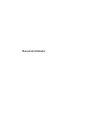 1
1
-
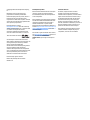 2
2
-
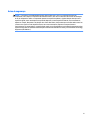 3
3
-
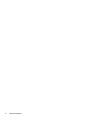 4
4
-
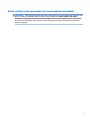 5
5
-
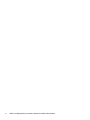 6
6
-
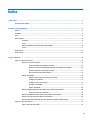 7
7
-
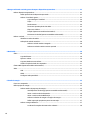 8
8
-
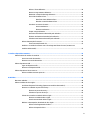 9
9
-
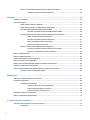 10
10
-
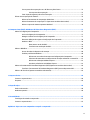 11
11
-
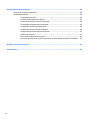 12
12
-
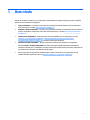 13
13
-
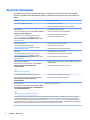 14
14
-
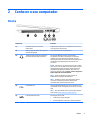 15
15
-
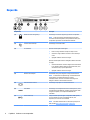 16
16
-
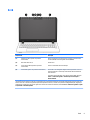 17
17
-
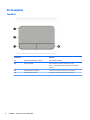 18
18
-
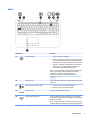 19
19
-
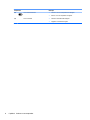 20
20
-
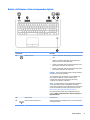 21
21
-
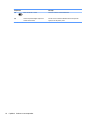 22
22
-
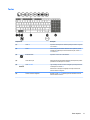 23
23
-
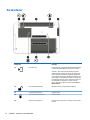 24
24
-
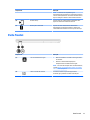 25
25
-
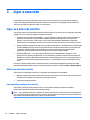 26
26
-
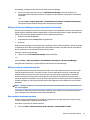 27
27
-
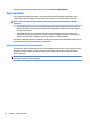 28
28
-
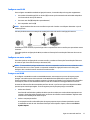 29
29
-
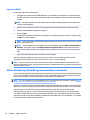 30
30
-
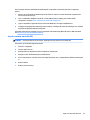 31
31
-
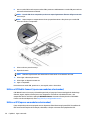 32
32
-
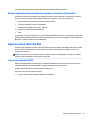 33
33
-
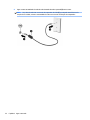 34
34
-
 35
35
-
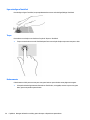 36
36
-
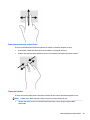 37
37
-
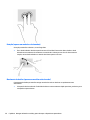 38
38
-
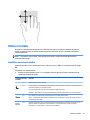 39
39
-
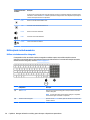 40
40
-
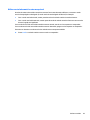 41
41
-
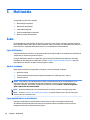 42
42
-
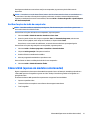 43
43
-
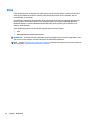 44
44
-
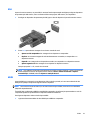 45
45
-
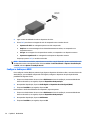 46
46
-
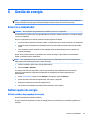 47
47
-
 48
48
-
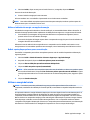 49
49
-
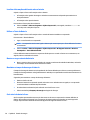 50
50
-
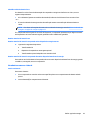 51
51
-
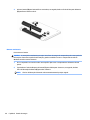 52
52
-
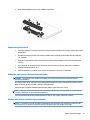 53
53
-
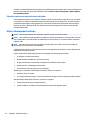 54
54
-
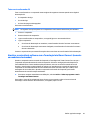 55
55
-
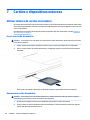 56
56
-
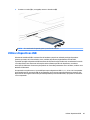 57
57
-
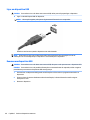 58
58
-
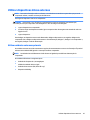 59
59
-
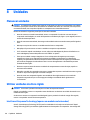 60
60
-
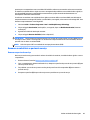 61
61
-
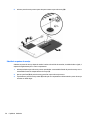 62
62
-
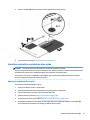 63
63
-
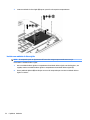 64
64
-
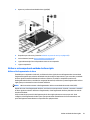 65
65
-
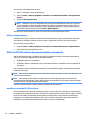 66
66
-
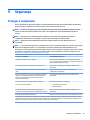 67
67
-
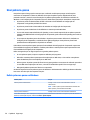 68
68
-
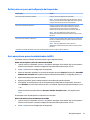 69
69
-
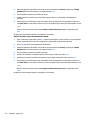 70
70
-
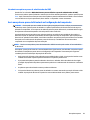 71
71
-
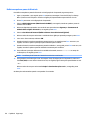 72
72
-
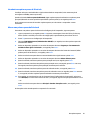 73
73
-
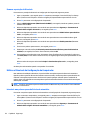 74
74
-
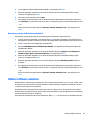 75
75
-
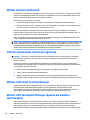 76
76
-
 77
77
-
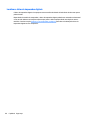 78
78
-
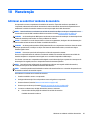 79
79
-
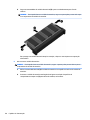 80
80
-
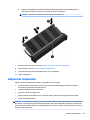 81
81
-
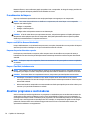 82
82
-
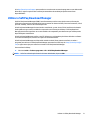 83
83
-
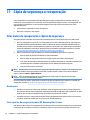 84
84
-
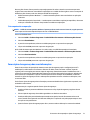 85
85
-
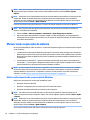 86
86
-
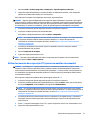 87
87
-
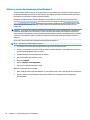 88
88
-
 89
89
-
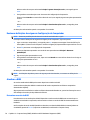 90
90
-
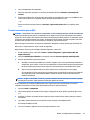 91
91
-
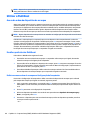 92
92
-
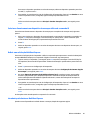 93
93
-
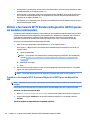 94
94
-
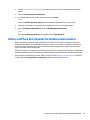 95
95
-
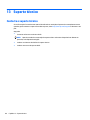 96
96
-
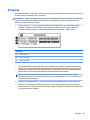 97
97
-
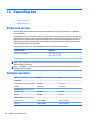 98
98
-
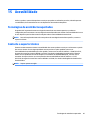 99
99
-
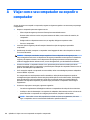 100
100
-
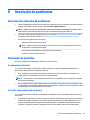 101
101
-
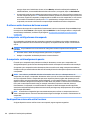 102
102
-
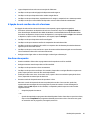 103
103
-
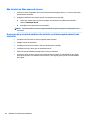 104
104
-
 105
105
-
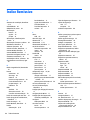 106
106
-
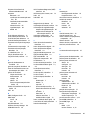 107
107
-
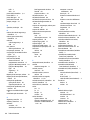 108
108
-
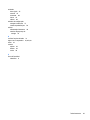 109
109
HP ProBook 470 G3 Notebook PC Manual do usuário
- Tipo
- Manual do usuário
- Este manual também é adequado para
Artigos relacionados
-
HP ProBook 440 G3 Notebook PC Manual do usuário
-
HP ZBook 15 G3 Base Model Mobile Workstation Manual do usuário
-
HP ZBook Studio G3 Base Model Mobile Workstation Manual do usuário
-
HP ProBook 450 G2 Notebook PC Manual do usuário
-
HP ProBook 450 G2 Notebook PC Manual do usuário
-
HP ZBook 14 G2 Base Model Mobile Workstation Manual do usuário
-
HP EliteBook Folio 9480m Base Model Notebook PC Manual do usuário
-
HP ProBook 11 EE G1 Manual do usuário
-
HP ZBook 15 G2 Mobile Workstation Manual do usuário
-
HP ProBook 430 G2 Notebook PC Manual do usuário